收费技术咨询微信:
OBSStudio
录屏,是老师制作微课、视频课相对简单的一种方式。
之前给大家推荐过很多录屏软件,比如:芦笋、ev、剪辑师……
最灵活、强大的莫过于OBS Studio,但正是因为它过于强大,所以操作过程也比较复杂。
最近在交流群、评论区,收到很多这样的疑惑:
“我添加显示器捕获后黑屏怎么办?”
“按网上的操作了,还是黑屏怎么办?”
“垃圾!根本录不了屏!”
今天,我们就来看看,如何解决obs捕获显示器黑屏的问题。
如果你使用的独立显卡是N卡(nVidia显卡),同时,cpu也自带核心显卡的话。
那么在桌面上右键,选择nVidia控制面板,左边的管理3D设置。
右边选择程序设置-自定义程序,在里面添加obs,设置它的“首选图形处理器”为“集成显卡”。
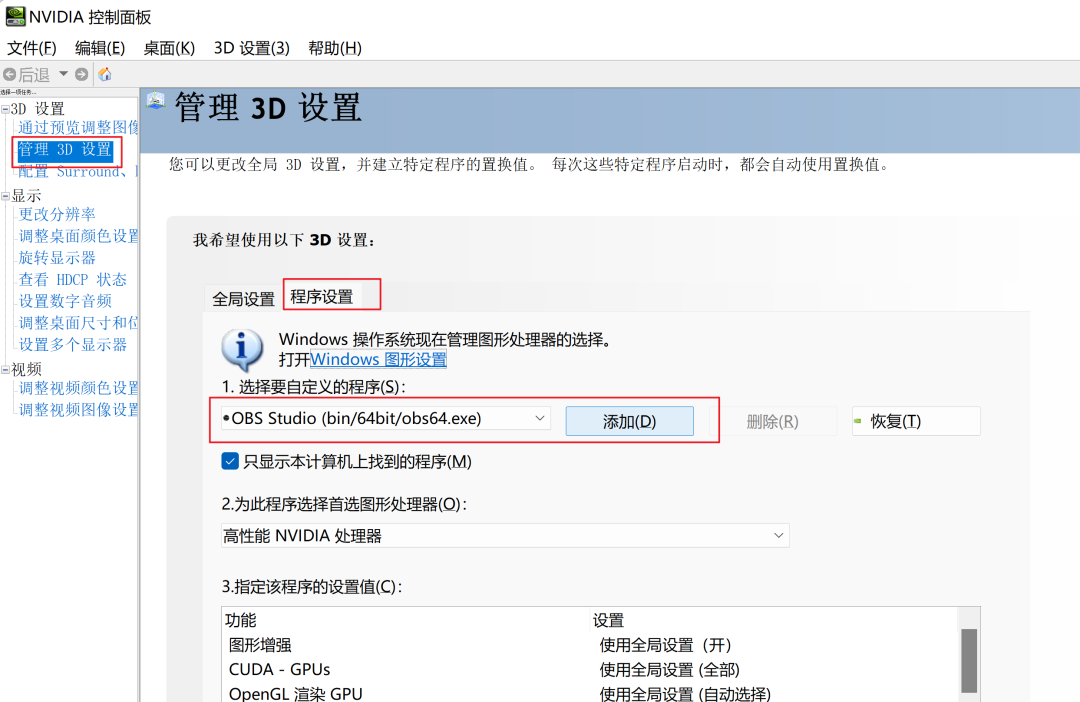
打开windows的设置页面,找到屏幕-显示,不同的系统可能名称有点不同。
在图形设置里面,添加obs,设置为“节能”。

全网传来传去,基本就这两个方法;顶多再加一个设置兼容性。
结果,很多人都大呼:这根本解决不了问题啊!!
当然,这两种方法还是值得一试,或许就解决了你的问题呢。
今天在群里,有朋友就遇到了obs捕获屏幕黑屏的问题,关键是把网上的方法都折腾后,依然无解。

然后,我帮他远程后,发现:

有两张显卡!
我没了解过这R3 和 R5 M435,但直觉告诉我应该是R5 M435要强一些吧!
于是,我让她把下面的R3禁用掉。

然后就可以了:

所以:如果网上使用核显的方法都解决不了你obs黑屏的问题,那么你可以看看是不是有多个AMD显卡,然后尝试禁用掉一个。